Mixcloud से संगीत डाउनलोड करने के लिए कैसे
Mixcloud भी सेलिब्रिटी उपयोगकर्ताओं को बराक ओबामा की तरह है जो एक संगीत खेल का मैदान सभी, के लिए की तरह है। एक बार पंजीकृत, आप की तरह रेडियो से पता चलता है और घोला जा सकता है दूसरों के साथ साझा करने के लिए सामग्री अपलोड कर सकते हैं। उन है जो संगीत में एक ही स्वाद Mixcloud में बनाया के एक समूह में एक साथ चिपके हो जाएगा। और जाहिर है, आप ब्राउज़ करें और वेबसाइट में कोई भी ऑडियो सामग्री स्ट्रीम कर सकते हैं।
लेकिन आपकी निराशा करने के लिए, वहाँ कोई रास्ता नहीं Mixcloud संगीत आसानी से डाउनलोड करने के लिए है। अब चिंता मत करो। यहाँ दो Mixcloud downloaders की मदद करने के लिए कर रहे हैं। TunesGo और स्ट्रीमिंग ऑडियो रिकॉर्डर तुम किसी भी संगीत से Mixcloud एमपी 3 फ़ाइलों को डाउनलोड करने के लिए सक्षम बनाता है। उसके बाद, रिंगटोन, सूचना और अधिक संपादन बनाने की तरह गीत फ़ाइलों के साथ ज्यादा बातें करते हैं और किसी भी पोर्टेबल उपकरणों को स्थानांतरण करने के लिए स्वतंत्र लग रहा है। लगता है यह महान है, नहीं है? चलो नीचे विस्तृत ट्यूटोरियल की जाँच करें।
- समाधान 1.TunesGo---Mixcloud मुफ्त से डाउनलोड संगीत
- समाधान 2.Streaming Audio Recorder
- तुलना: TunesGo बनाम Streaming Audio Recorder
समाधान 1.TunesGo---Mixcloud मुफ्त से डाउनलोड संगीत

Wondershare TunesGo - डाउनलोड करें, स्थानांतरण और अपने iOS/Android उपकरणों के लिए अपने संगीत का प्रबंधन
- अपना व्यक्तिगत संगीत के स्रोत के रूप में YouTube
- डाउनलोड करने के लिए 1000 + साइटों का समर्थन करता है
- किसी भी डिवाइस के बीच स्थानांतरण संगीत
- Android के साथ iTunes का उपयोग करें
- पूर्ण पूरे संगीत पुस्तकालय
- Id3 टैग, कवर, बैकअप ठीक करें
- आइट्यून्स प्रतिबंध के बिना संगीत का प्रबंधन
- अपने iTunes चलाएँ-सूची साझा करें
| TunesGo के लिए गाइड: | 1. डाउनलोड संगीत | 2. रिकॉर्ड संगीत | 3. स्थानांतरण संगीत | 4. iTunes लायब्रेरी का प्रबंधन करें | 5. iTunes के लिए युक्तियाँ |
|---|
Mixcloud से मुक्त संगीत डाउनलोड करने के लिए कैसे?
आप इस ट्यूटोरियल के लिए उल्लेख कर सकते हैं: Mixcloud माध्यम TunesGo मुक्त से संगीत डाउनलोड करने के लिए कैसे
समाधान 2। Streaming Audio Recorder
1 यह Mixcloud डाउनलोडर स्थापित करें
इस कार्यक्रम ऊपर दिए डाउनलोड बटन पर क्लिक करके अपने कंप्यूटर पर मिलता है। स्थापित करें और इसे तैयार हो जाओ करने के लिए खोलें। जैसा दो संस्करणों रहे हैं, आप अपने कंप्यूटर फिट करने के लिए एक सही चयन करना चाहिए। निम्नलिखित गाइड में windows संस्करण मुख्य रूप से ध्यान केंद्रित हो जाएगा।
2 Mixcloud संगीत डाउनलोड करें
प्रोग्राम खोलने के बाद, आप पहली बार ट्यूटोरियल वीडियो देखने कर सकते हैं तो ऊपर छोड़ दिया पर रिकॉर्ड बटन पर क्लिक करें। Go to mixcloud.com to stream your favorite music mixes. वहाँ है जब आपके कंप्यूटर से बाहर आ रही ध्वनि, इस डाउनलोडर यह पता लगाने और काम करने के लिए शुरू कर सकते हैं।
महत्वपूर्ण बात यह एक अच्छा इंटरनेट कनेक्शन बनाए रखने के लिए है। उस रास्ते में, आप मूल गुणवत्ता के साथ अलग-अलग गीतों से पूरे playlist मिल जाएगा।
नोट: यह Mixcloud संगीत डाउनलोड करने के लिए एक समय अवधि सेट करने के लिए संभव है। प्राथमिक विंडो के तल पर घड़ी चिह्न क्लिक करें और समय का चयन करें।
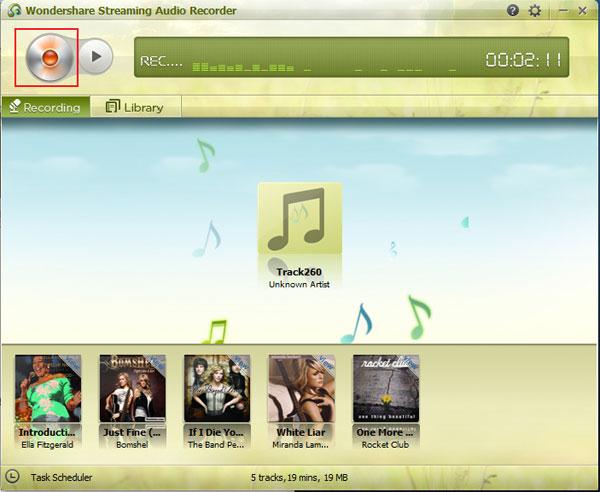
3 ITunes करने के लिए स्थानांतरण
जब संगीत डाउनलोड किया है, आप iDevices में डाल दिया है करने के लिए iTunes स्थानांतरण चाहिए। Mixcloud गीतों में लाइब्रेरी का चयन करें और iTunes बटन में जोड़ें क्लिक करें। फिर संगीत के सभी iTunes करने के लिए जहाँ आप किसी भी iDevices को सिंक कर सकते हैं से भेजा जाएगा।
एमपी 3 प्लेयर जैसे अन्य उपकरणों के लिए, आप सीधे स्थानीय फ़ोल्डर से गीतों की प्रतिलिपि कर सकते हैं। फ़ोल्डर को ढूँढने के लिए, गीत राइट-क्लिक करें और खुले में फ़ोल्डर का चयन करें।
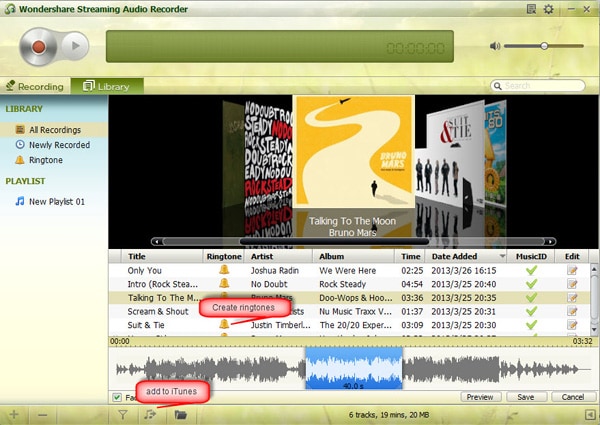
जैसा कि पहले उल्लेख किया, तुम रिंगटोन डाउनलोड Mixcloud संगीत से बाहर कर सकते हैं। बेल आइकन पर क्लिक करें और में बिटमैप गीत का एक भाग का चयन करें। इस डाउनलोडर स्वचालित रूप से बुनियादी जानकारी के गीतों के साथ मैच होगा। और तुम अपने आप को गाने अप दिखा जब गीतों पर राइट-क्लिक और देखने के विस्तार का चयन करने में सही स्तंभ नाम कर सकते हैं।
किसी भी अधिक संकोच नहीं करते। अद्भुत संगीत अनुभव अब पर से शुरू करते हैं।
चलो नीचे एक वीडियो ट्यूटोरियल देखें:
तुलना: TunesGo बनाम Streaming Audio Recorder
| सुविधा तुलना | TunesGo | Streaming Audio Recorder |
|---|---|---|
|
वस्तुतः किसी भी ऑनलाइन स्ट्रीम से ऑडियो रिकॉर्ड। किसी भी डिजिटल ऑडियो स्रोत कि निभाता है जैसे ऑनलाइन रेडियो, संगीत स्टेशन, YouTube और बहुत कुछ अपने कंप्यूटर पर रिकॉर्ड है। |

|

|
| Creat ऑडियो के लिए रिंगटोन और संपादित करें। |

|
|
|
स्वतः ID3 टैग ठीक करें और iTunes में जोड़ें। स्वतः फिक्स ID3 टैग और संगीत रिकॉर्डिंग के बाद कवर तो करने के लिए अपने iTunes पुस्तकालय में जोड़ें। |

|

|
|
डाउनलोड/यूट्यूब और लोकप्रिय साइटों से संगीत रिकॉर्ड। खोज और YouTube और बहुत अधिक लोकप्रिय साइटों से डाउनलोड संगीत। |

|

|
|
वीडियो यूट्यूब और लोकप्रिय साइटों से डाउनलोड करें। खोज और YouTube, Vevo, Vimeo, और बहुत अधिक लोकप्रिय साइटों से वीडियो डाउनलोड करें। |

|
|
|
चलाएँ-सूची डाउनलोड करने के लिए एक क्लिक। परिपूर्ण प्लेलिस्ट सुनने के लिए आप के लिए नि: शुल्क या किसी भी मूड और अवसरों के लिए डाउनलोड करें। |

|

|
|
अलग अलग गीतों में एक CD बर्न करें। किसी भी संगीत आप से अपने iTunes या पीसी/मैक की तरह है और एक सीडी में जला पर उठाओ। |

|
|
|
अपने पूरे संगीत पुस्तकालय Oraganize. स्वचालित रूप से विश्लेषण और ID3 टैग फिक्सिंग, एल्बम कवर जोड़ने, डुप्लिकेट्स हटा रहा है और लापता पटरियों हटाने के द्वारा अपने संगीत पुस्तकालय के ऊपर साफ। |

|
|
|
बैकअप और पुनर्स्थापना संगीत लायब्रेरी। अपने संगीत पुस्तकालय नवीनीकरण itunes और जब जरूरत restrore से पहले बैकअप |

|
|
|
किसी भी डिवाइस के बीच स्थानांतरित किया। संगीत किसी भी devices(ios/android/pc/mac) करने के लिए, किसी भी डिवाइस से, और किसी भी डिवाइस के बीच स्थानांतरण |

|
|
| पॉप संगीत और प्लेलिस्ट की खोज। |

|


